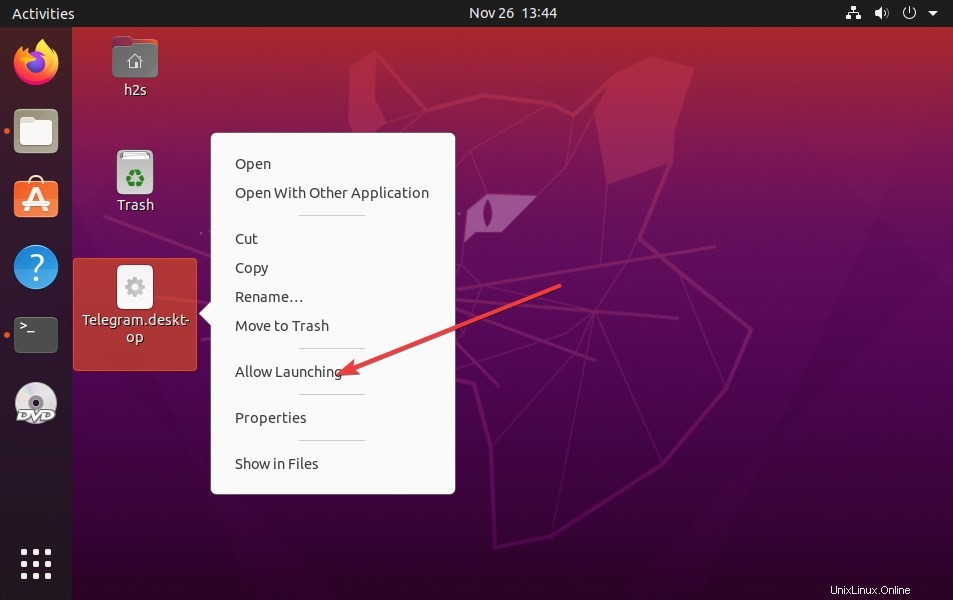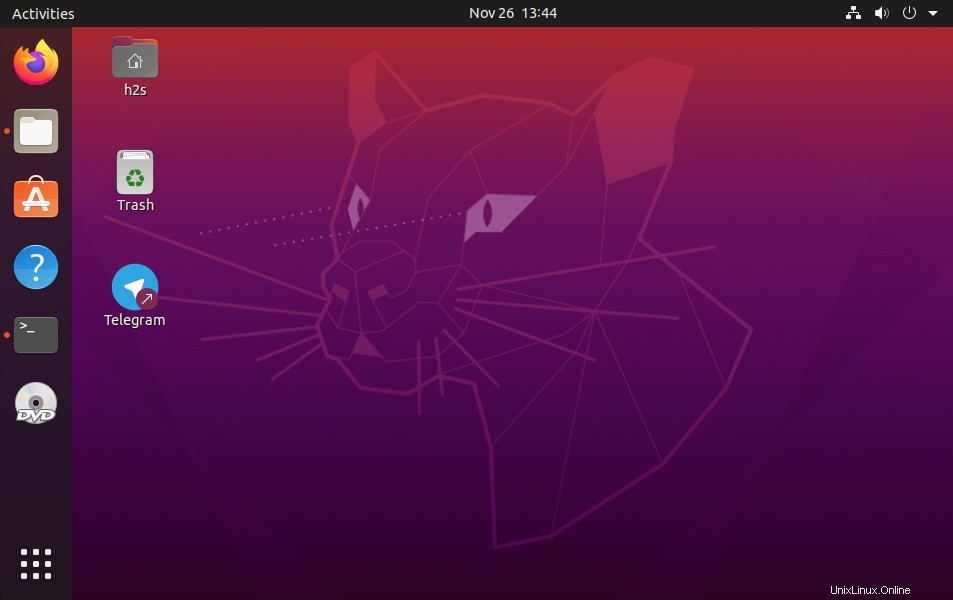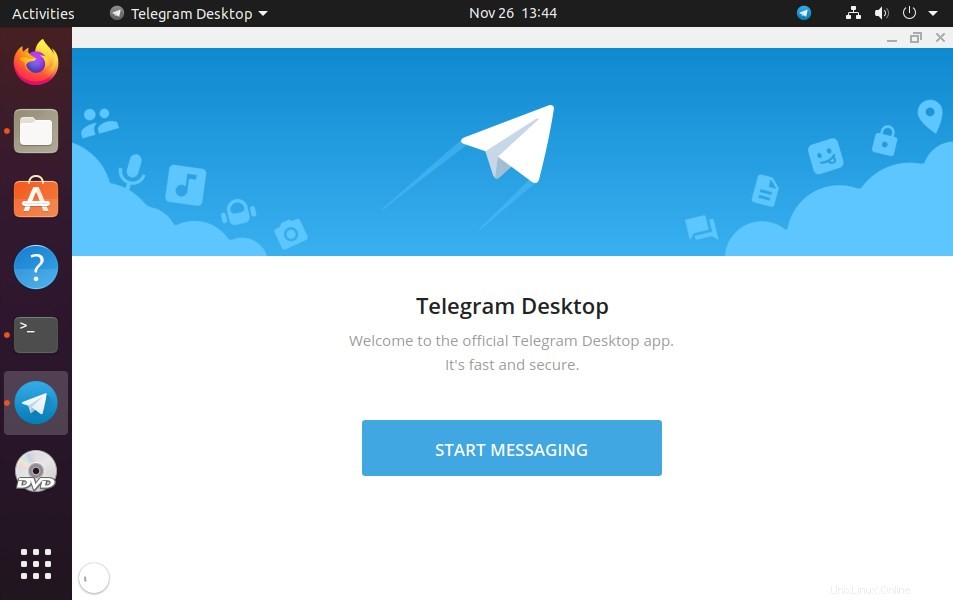Aplikace Telegram pro Ubuntu Linux Desktop a další distribuce Linuxu umožňují uživatelům snadný přístup ke svým oblíbeným chatům, telegramovým kanálům a skupinám. Zde vám dáme vědět, jak nainstalovat Telegram na Ubuntu 20.04 LTS spolu s dalšími podobnými OS.
Pokud jde o identifikaci nejlepší alternativy WhatsApp k provádění zabezpečeného chatování, bude tam Telegram. Stejně jako WhatsApp k němu máme přístup nejen na chytrých telefonech, ale také na ploše jako aplikaci nebo pomocí prohlížeče. Díky možnosti „Telegram pro plochu“.
Telegram má velké plus, pokud jde o bezpečnost. Podle vývojářů je technologie založena na 256bitovém šifrování AES.
Jaký je hlavní rozdíl mezi WhatsApp a Telegramem?
Telegram je cloudový messenger, což znamená, že ve srovnání s Whatsapp budou všechny vaše zprávy v zabezpečeném cloudu společnosti v zašifrované podobě, nikoli na místním zařízení. Výhodou je, že můžeme přistupovat k naší konverzaci na jakémkoli zařízení přihlášeném ke stejnému účtu, takže jsou vždy synchronizovány. WhatsApp na druhou stranu ukládá data na příslušném zařízení a nikoli na serverech.
Telegram je navíc výrazně rychlejší a bezpečnější než WhatsApp. Uživatel může také sdílet neomezený počet fotografií, videí a dalších souborů, každý o velikosti až 2 gigabajty.
Na jakých zařízeních lze telegram používat?
Telegram je k dispozici v obchodech s aplikacemi pro Android i iOS a kromě nich může uživatel používat také aplikaci Telegram Desktop pro macOS, Windows a Linux. Pokud někdo z nás nechce instalovat žádnou aplikaci pro přístup k Telegramu na PC nebo smartphonu, můžeme použít webovou verzi Telegramu pomocí webového prohlížeče. Zdrojový kód aplikace pro stolní počítače je k dispozici na Github . Oficiální desktopový klient pro telegram messenger, založený na Telegram API a zabezpečeném protokolu MTProto.
Kdo vyvinul telegram?
Telegram jako aplikaci a společnost založili dva ruští bratři Pavel a Nikolaj Durovovi, kteří také vlastní ruskou sociální síť VK.com. Podle společnosti sídlí vývojový tým v Dubaji.
Nainstalujte aplikaci Telegram pro stolní počítače na Ubuntu 20.04 LTS Linux
Kromě 20.4 LTS může uživatel postupovat podle níže uvedených kroků pro Linux Mint, Deepin, Debian, Kali Linux, CentOS, RHEL a další…
Otevřít příkazový terminál pro Linux Desktop
Nejjednodušší způsob instalace aplikací na Linux, ať už je to Ubuntu nebo jakýkoli jiný, je příkazový řádek. Otevřete tedy příkazový terminál buď pomocí klávesové zkratky CTRL+ALT+T, nebo jej jednoduše vyhledejte v Aplikacích.
1. metoda – Nejjednodušší způsob instalace pomocí SNAP
Pokud chcete jednoduchý způsob, je to správce balíčků SNAP, s jehož pomocí můžeme Telegram snadno nainstalovat pomocí několika příkazů... Ti, kteří používají kromě Ubuntu nebo Debianu, vidí metody nastavení Snapu na svém použití příslušného OS – Spravujte a instalujte Snap na Linux
sudo apt update sudo apt install snapd sudo snap install telegram-desktop
Aktualizujte telegram Ubuntu přes terminál
Chcete-li získat nejnovější verzi po instalaci pomocí snap:
sudo snap refresh telegram-desktop
2. metoda – Stáhněte a nainstalujte soubor Telegram tar.xz v ubuntu
Nyní si stáhneme linuxový balíček dostupný k instalaci na linuxový desktop, jako je Ubuntu 20.04, to je to, co zde používáme.
Pro 64bitovou verzi
wget https://telegram.org/dl/desktop/linux
Pro 32bitovou verzi
https://telegram.org/dl/desktop/linux32
Rozbalte archiv
Získáte komprimovaný soubor, extrahujte jej pomocí níže uvedeného příkazu:
tar -xvf linux
Přesuňte extrahovaný soubor do adresáře /opt, aby byl v bezpečí.
sudo mv Telegram/ /opt
Spusťte aplikaci
Chcete-li spustit spustitelný soubor, použijte níže uvedený příkaz
/opt/Telegram/./Telegram
Uvidíte rozhraní této chatovací aplikace, abyste mohli začít dále.
Výše uvedený krok také vytvoří zástupce aplikace v části „Všechny aplikace“, abyste k ní měli snadný přístup.
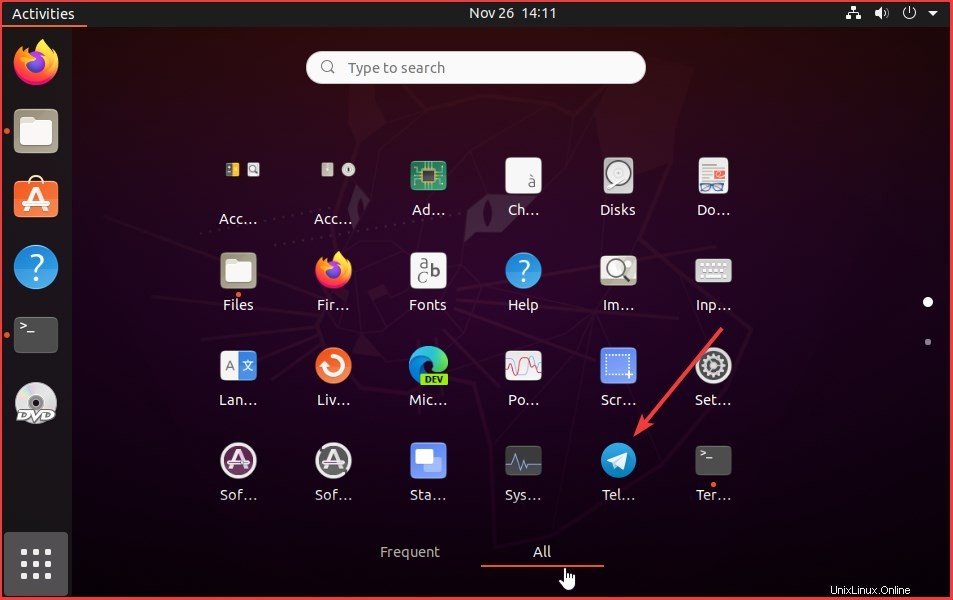
Odinstalujte Telegram Ubuntu
Chcete-li aplikaci odebrat z Ubuntu, když ji již nepotřebujete…
Pro instalaci snap-
sudo snap remove telegram-desktop
Pro ruční instalaci balíčku
V případě, že jste postupovali podle druhé metody uvedené v tomto článku, jednoduše odstraňte adresář, ve kterém jste aplikaci uložili. Například zde jsme jej uložili pod /opt/Telegram pak odstraníme tento. Příkaz bude…
sudo rm -r /opt/Telegram
Poté se odhlaste a přihlaste se. ..
Aktualizovat telegram
Pokud používáte tuto metodu k aktualizaci telegramu, musíme použít skript Update dostupný ve složce /opt, kterou jsme zkopírovali výše. Proto příkaz ke spuštění:
/opt/Telegram/./Updater
V případě, že jste ikonu zástupce neobdrželi, můžeme ji vytvořit ručně.
Vytvořit zástupce telegramu na ploše
Tato aplikace je přenosná, ve spustitelném formátu a je kompatibilní se všemi Linuxem, takže pokud jste nezískali její zástupce v Všechny aplikace, můžeme vytvořit zástupce Telegram Desktop na Ubuntu Linux ručně.
Za tímto účelem vytvořte zástupce na ploše pomocí níže uvedeného příkazu
sudo wget https://www.how2shout.com/linux/wp-content/uploads/2020/11/icon.png && mv icon.png /opt/Telegram
nano ~/Desktop/Telegram.desktop
nebo
vi ~/Desktop/Telegram.desktop
Přidejte následující řádky
[Desktop Entry] Version=1.0 Type=Application Name=Telegram Exec=/opt/Telegram/./Telegram Icon=/opt/Telegram/icon.png Terminal=false
Uložte soubor stisknutím Ctrl+X a Y a poté Enter Klíč, pokud jste použili nano příkaz textového editoru.
Ti, kteří používali textový editor VIM nebo VI můžete použít následující klávesy k uložení a ukončení.
- Pro úpravy stiskněte klávesu Insert.
- Pro uložení a ukončení stiskněte Esc a použijte
:qwpoté klávesou Enter.
Povolit spouštění zástupce
- Po uložení souboru přejděte na plochu Ubuntu nebo na verzi vašeho Linuxu a najděte soubor
Telegram.desktop. - Kliknutím pravým tlačítkem myši vyberte možnost „Povolit spuštění “.
- Tím se okamžitě změní ikona ozubeného kola na spustitelnou ikonu s oficiální ikonou Telegramu.
- Nyní na něj dvakrát klikněte a začněte chatovat na ploše systému Linux.